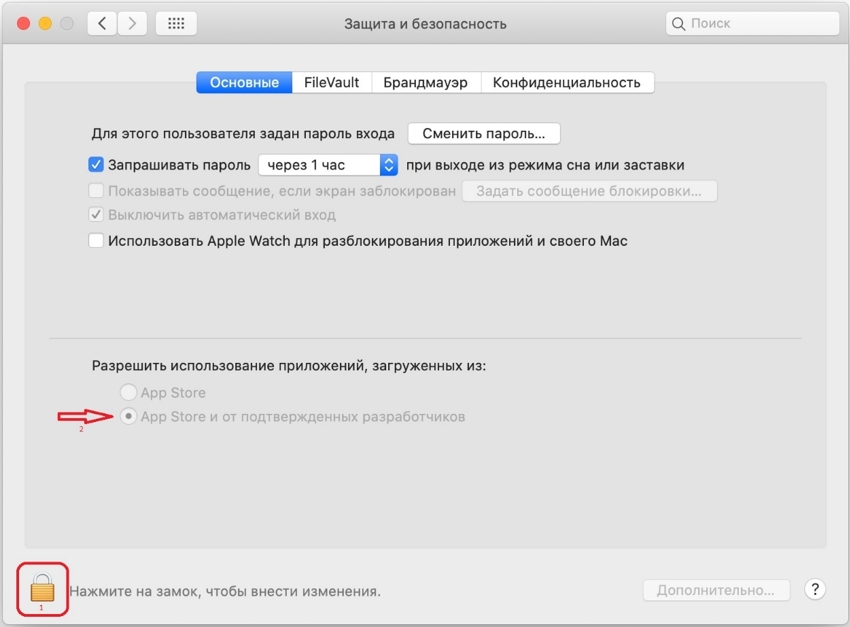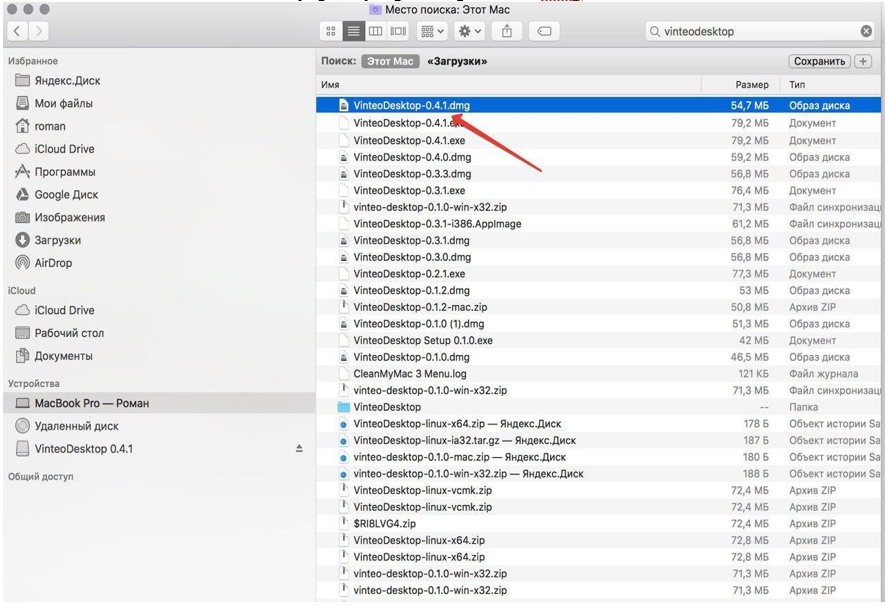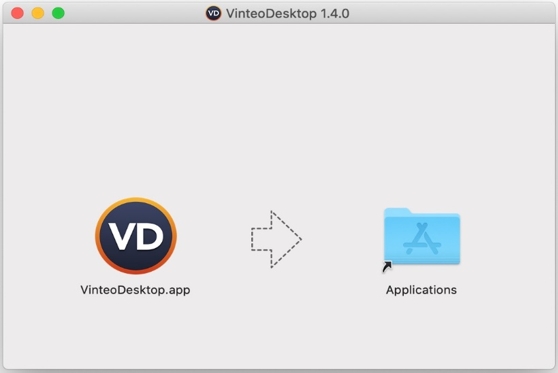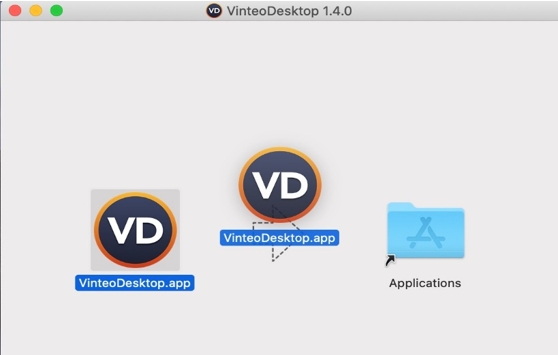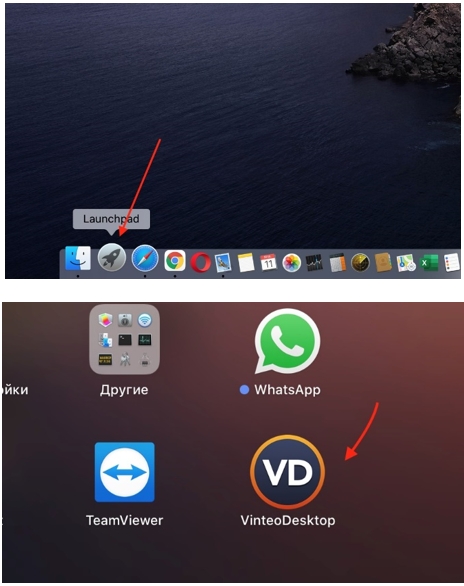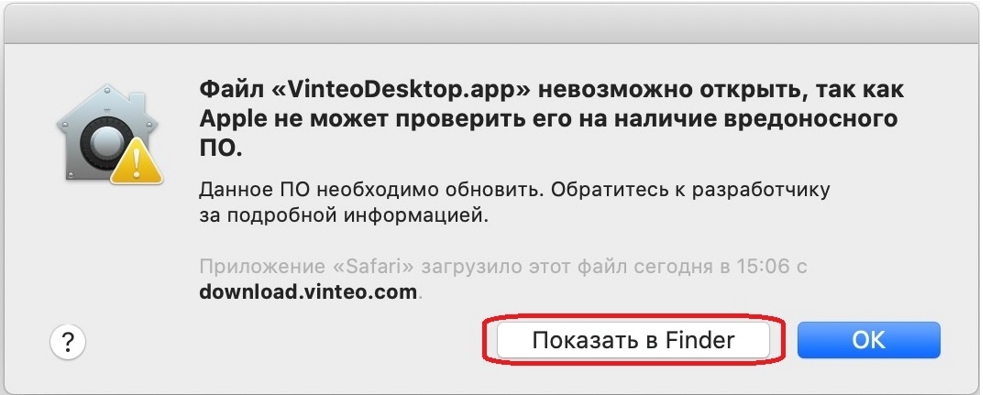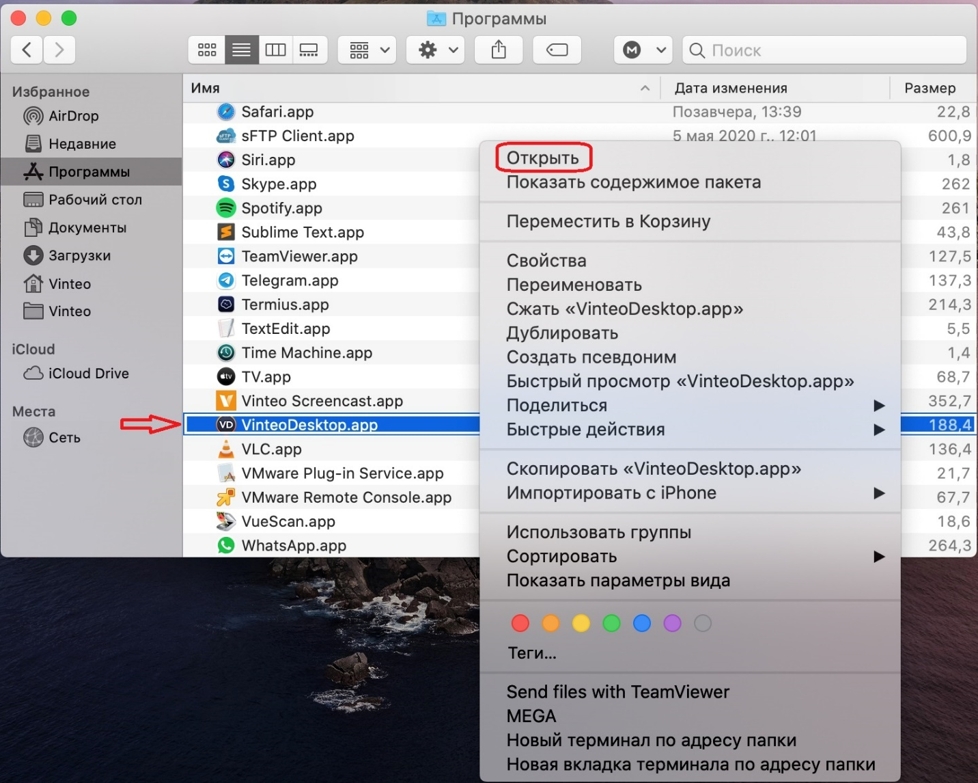Установка в операционной системе MacOS: различия между версиями
Материал из База знаний VINTEO
Alina (обсуждение | вклад) |
Alina (обсуждение | вклад) |
||
| Строка 12: | Строка 12: | ||
6. В появившемся окне с предупреждением открываем «Finder» | 6. В появившемся окне с предупреждением открываем «Finder» | ||
[[Файл:Кнопка Открыть.jpg|800px|безрамки|центр|Кнопка Открыть]] | [[Файл:Кнопка Открыть.jpg|800px|безрамки|центр|Кнопка Открыть]] | ||
| + | 7. Запускаем VinteoDesktop через контекстное меню: | ||
| + | [[Файл:VinteoDesktop для MacOS 7.jpg|800px|безрамки|центр|VinteoDesktop для MacOS 7]] | ||
Версия 12:23, 12 января 2021
Установка в операционной системе MacOS
1. Перед тем, как приступить к установке, в системе необходимо дать разрешение на установку приложений от «Подтверждённых разработчиков», для этого необходимо обладать правами администратора.
2. Щелкните по скачанному файлу с расширением .dmg – левой кнопкой мыши.
3. Откроется мастер установки.
4. Перетащите иконку Vinteo Desktop в папку Applications.
5. Запустите Vinteo Desktop через «Launchpad» (можно сразу через «Finder»).
6. В появившемся окне с предупреждением открываем «Finder»
7. Запускаем VinteoDesktop через контекстное меню: